最近、電子メールは非常に重要になっています。 コンピューターまたはスマートフォンを所有しているほぼ全員が電子メールアカウントを持っています。また、メールサービスに関しては、AddictivetipsでGmailが私たちのお気に入りの1つですが、正直言って、追加したいことがいくつかあります。たとえば、あなたが私のような人なら、毎日膨大な数のメールを受信します。ただし、特定の時間にのみ特定のメールに返信する必要がある場合があります。今すぐGmailでメッセージを書きたいが、それ以降の日時に送信したい場合 SndLatr 非常に便利です。 この驚くべきGoogle Chrome拡張機能は、Gmailの制御を奪い、メールを好きなようにスケジュールできるようにすることで、コマンドの下に戻すように設計されています。さらに、カスタムテキストスニペットを作成して、その場で使用できます。
開始するには、最後にあるリンクにアクセスしてくださいこのレビューとChromeへのSndLatr拡張機能のダウンロード。拡張機能をインストールした後、Gmailアカウントにサインインすると、以下に示すメッセージがすぐに表示されます。 [アクセスを許可]ボタンをクリックして、Gmailアカウントへのアクセスを提供する必要があります。
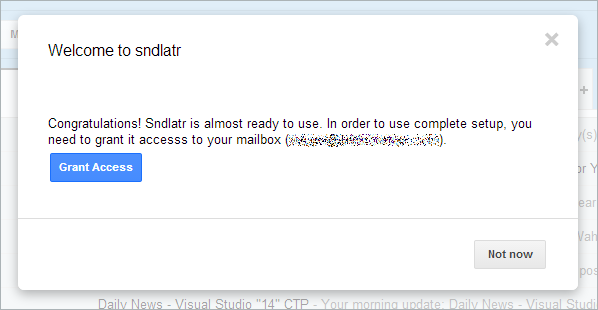
それが完了すると、「後で送信」が表示されますボタンとスニペットアイコンがメール作成ウィンドウに追加されました。スケジュール機能の使用は簡単です。受信者のメール、件名、メインメッセージを入力して、後で配信するメッセージを作成し、スケジュールの準備ができたら[後で送信]をクリックします。いくつかの定義済みの時間プロファイルが小さなウィンドウに配置されています。ここでは、たとえば、「日曜日の正午」または「明日の午前1時」(引用なし)などの日時を選択して、配達時間を指定できます。
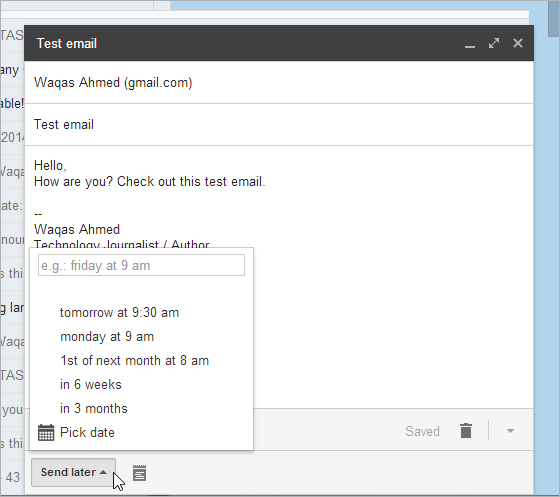
または、[日付を選択]をクリックして、統合されたカレンダーから1つを選択します。カレンダーから任意の日付を選択し、時間を手動で挿入してから、[後で送信]ボタンをもう一度クリックしてプロセスを完了します。
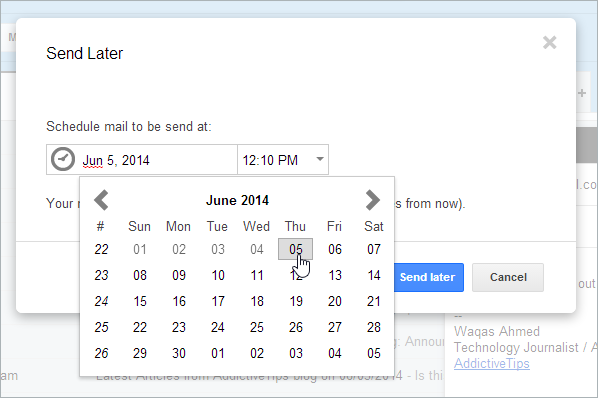
SndLatrのもう1つの興味深い機能はメッセージリマインダーを設定する機能。拡張機能は、特定の時間に会話を思い出させることができます。そのためには、メッセージを開き、上部の時計ボタンをクリックして、スケジュール時間を入力します。選択した時間に会話が受信トレイに戻ります。
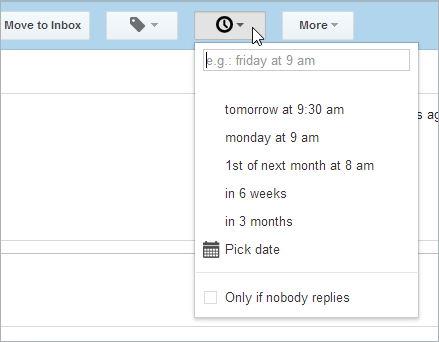
最後に、SndLatrを使用すると、スニペットを追加できます完全な件名とメッセージテキストで完了します。その後、これらのスニペットを使用して、会話にすばやく返信したり、新しいメッセージを最初から作成したりできます。既存のスニペットを使用する場合は、スニペットをクリックして、メールに挿入するスニペットを選択します。既存のメッセージにスニペットを追加するか、メッセージテキストを完全に削除してスニペットを追加するかを尋ねられます。
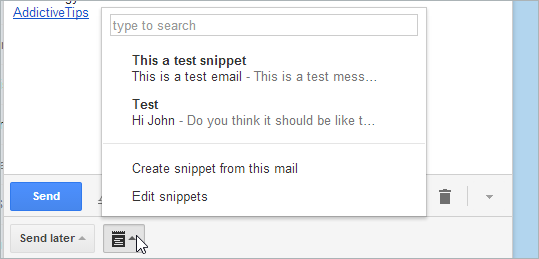
全体的に見て、SndLatrは便利な拡張機能であり、メールをスケジュールしたり、受信トレイで重要な会話のリマインダーを設定したりできます。
Google ChromeにSndLatrをインストールする












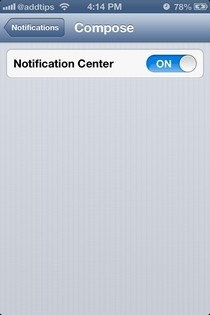
コメント